发布时间:2024-02-13 12:21:08来源:JQDEMO.COM
今天小编为大家带来的是曲奇云盘上传图片教程,想知道怎么做的小伙伴来看看接下来的这篇文章吧,相信一定会帮到你们的。
1、首先进入手机的曲奇云盘软件,点击下面的私人云选项。
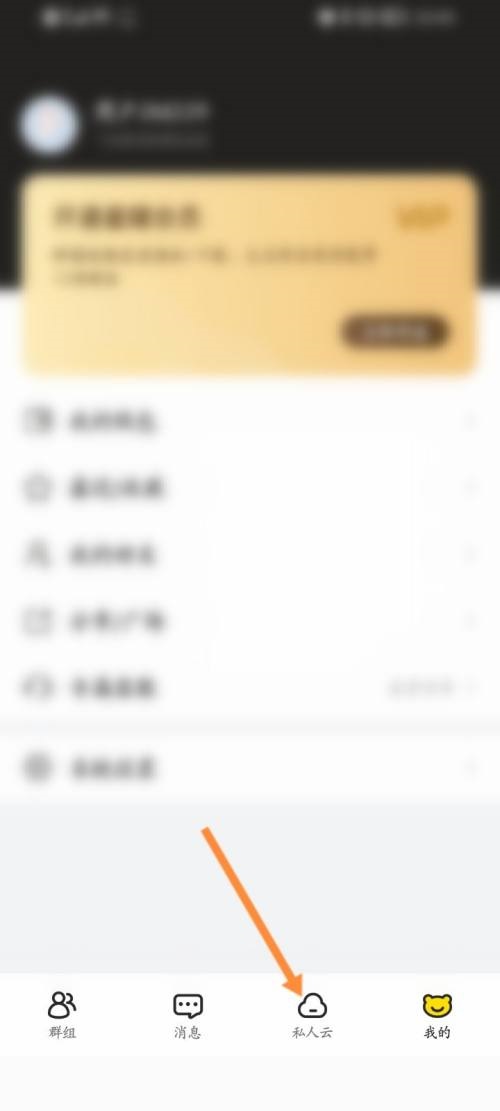
2、然后点击下面的+图标。

3、接着点击下面的图片选项。

4、最后选择图片,点击上传选项即可。

谢谢大家阅读这篇曲奇云盘上传图片教程,更多精彩教程请关注JQ下载站!
下一篇:很抱歉没有了

曲奇云盘怎么取消自动续费

曲奇云盘怎么打开链接

曲奇云盘怎么设置曲奇号

曲奇云盘怎么添加好友

曲奇云盘怎么退出群组

曲奇云盘怎么举报群组
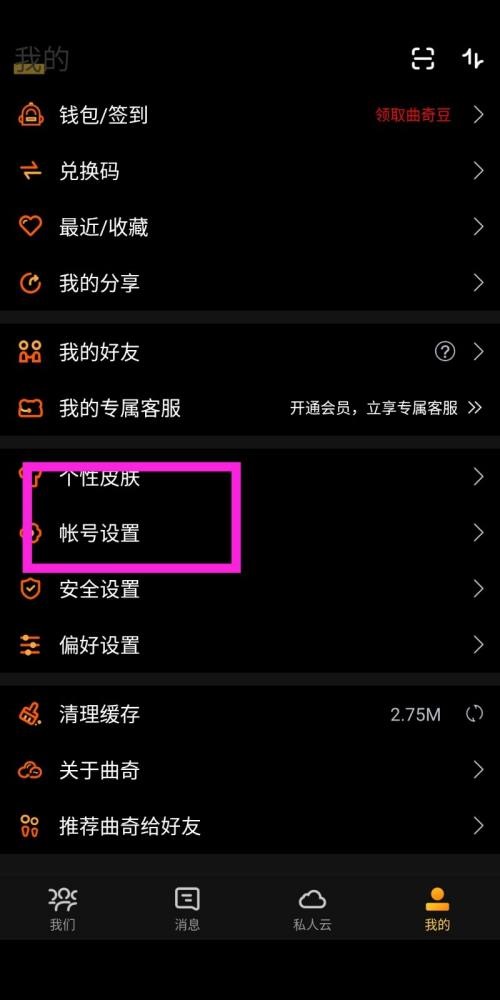
曲奇云盘怎么绑定手机号

曲奇云盘怎么删除文件
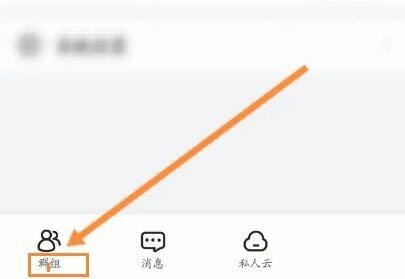
曲奇云盘怎么加入群组

曲奇云盘怎么退出登录

曲奇云盘怎么扩容

曲奇云盘怎么查看收藏文件

曲奇云盘如何储存到私人云盘 储存到私人云盘操作方法一览

曲奇云盘在哪看下载的视频 看下载的视频位置介绍

曲奇云盘如何查询当前版本号 查询当前版本号步骤介绍

曲奇云盘在哪注销账号 注销账号位置介绍

曲奇云盘在哪重置账号密码 重置账号密码位置介绍

曲奇云盘怎么查看好友列表 查看好友列表方法介绍

曲奇云盘绑定手机号在哪修改 绑定手机号修改位置介绍

曲奇云盘如何看下载的视频 看下载的视频方法介绍

哞哞牧场
92MB | 挂机养成

黑洞吞噬进化器
308MB | 休闲益智

英勇的救援
36.67MB | 挂机养成

我的世界神奇宝贝朱紫手机版
298.27MB | 角色扮演

金融帝国模拟大亨
58MB | 挂机养成

博巴图岛生存探索
64MB | 休闲益智

突击小队在线版
45.74MB | 枪战射击

梦幻游轮太亨
155MB | 挂机养成

邪神csgo奇葩武器
1476MB | 枪战射击

我的侦探笔记
76MB | 动作格斗

隐秘的世界
未知 | 休闲益智

七夕之夜
未知 | 休闲益智

恐怖奶奶4
未知 | 休闲益智

新倚天屠龙记最新版
60.8M | 角色扮演
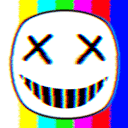
火柴人模拟沙盒自带模组版
未知 | 模拟塔防

3dtuning改装完整版
未知 | 体育竞技

2023-04-16
春雨医生隐私密码怎么设置 隐私密码设置方法介绍
苹果14pro如何抠图 14pro抠图方法一览
苹果14plus来电闪光灯如何设置 来电闪光灯设置方法介绍
华为pockets字体在哪更换 pockets字体更换方法介绍
小红书如何进行账号切换 进行账号切换方法介绍
时光序怎么换绑手机号 换绑手机号方法介绍
华为mate50如何打开侧边栏 打开侧边栏方法讲解
QQ隐藏在线状态怎么操作 隐藏在线状态方法说明
快手授权管理怎么查找 授权管理查找方法介绍